ریموت Fire Stick کار نمی کند: چگونه عیب یابی کنیم

فهرست مطالب
از زمانی که تلویزیون LCD قدیمی خود را با Fire Stick به تلویزیون هوشمند تبدیل کردم، بسیار با آن سرگرم شدم. Fire Stick زمانی که کنترل از راه دور به طور ناگهانی از کار افتاد.
من زیاد به آن فکر نکردم و دستگاه را مجددا راه اندازی کردم. به حالت عادی برگشت، اما وقتی بعداً سعی کردم دوباره از کنترل از راه دور استفاده کنم، کار نکرد.
همچنین ببینید: آیا Spectrum شبکه NFL را دارد؟ ما به سوالات شما پاسخ می دهیمهمانطور که داشتم در گوگل جستجو میکردم که چرا به نظر میرسد کنترل از راه دور من به هیچ وجه کار نمیکند، به چندین راهحل برخورد کردم و راهحلها.
اگرچه تغییر دادن باتریها روی کنترل از راه دور برای من خوب کار کرد، اما متوجه شدم که سایر کاربران دائماً با این مشکل روبرو هستند.
این نه تنها میتواند ناامیدکننده باشد، بلکه تلاش برای حل کردن صفحات وب مختلف برای راهحلها نیز میتوانند زمانبر باشند.
از این رو، فهرستی از راهحلهای آزمایششده و آزمایششده را گردآوری کردم که کنترل از راه دور Fire Stick شما را در عرض چند دقیقه و هر بار کار میکند.
در صورت کار نکردن ریموت Firestick، سادهترین راه برای عیبیابی این است که باتریها را تعویض کنید و محفظه را برای وجود باقیمانده بررسی کنید، اما چندین راهحل دیگر وجود دارد.
پیش از این، جزئیات بیشتری را برای راه حل های مختلفی که می توانید امتحان کنید، ارائه کرده ام.
باتری های کنترل از راه دور Fire Stick را بررسی کنید

به سرعت متوجه خواهید شد که کنترل از راه دور Fire Stick باتری را خیلی سریع مصرف می کند.
بنابراین اگر کنترل Fire Stick شما بدون هیچ هشداری کار نمی کند،پس به احتمال زیاد این باتری ها هستند که مقصر هستند.
باتری های ریموت خود را بررسی کنید و همیشه باتری های قلیایی یدکی داشته باشید، زیرا در صورتی که باتری شما رو به اتمام باشد، کنترل از راه دور هیچ هشداری ارائه نمی دهد.
هنگامی که در حال بررسی باتری ها هستید، مطمئن شوید که اگر باتری شما نشتی داشته باشد، هیچ رسوب یا باقیمانده ای وجود نداشته باشد، زیرا در عملکرد صحیح کنترل از راه دور اختلال ایجاد می کند.
آیا کنترل از راه دور Fire Stick جفت شده است؟
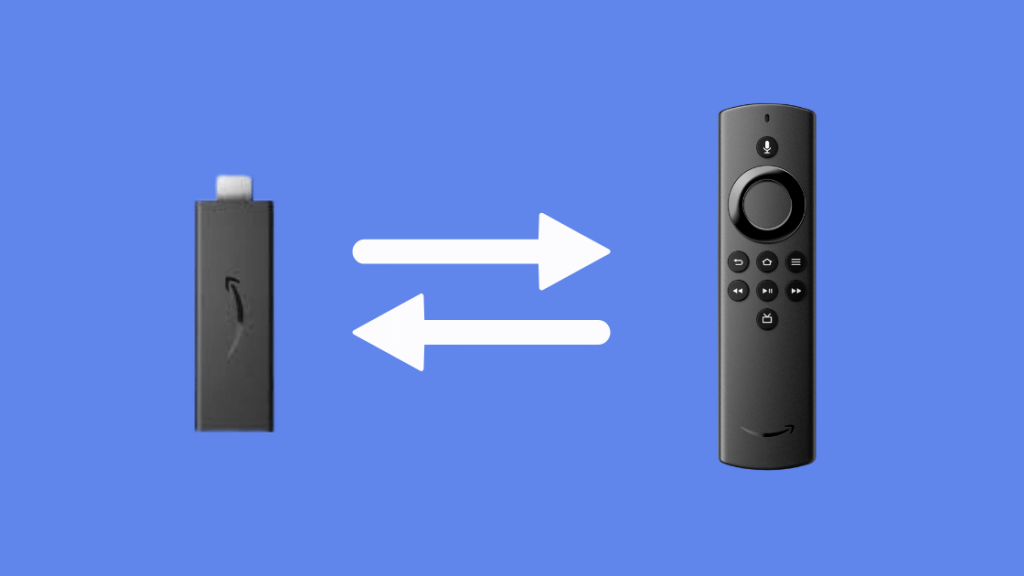
به نظر می رسد باتری ها خوب هستند، اما کنترل از راه دور شما هنوز کار نمی کند؟ بررسی کنید که آیا کنترل از راه دور شما به درستی جفت شده است.
همچنین ببینید: نحوه تنظیم مجدد Xfinity Remote: راهنمای گام به گام آساناگر Fire Stick شما کاملاً نو است، باید از قبل با دستگاه جفت شود.
اما اگر یک کنترل از راه دور جایگزین خریداری کرده اید یا اطلاعیه ای خریداری کرده اید. که کنترل از راه دور شما جفت نشده است، باید آن را به صورت دستی انجام دهید.
برای جفت کردن کنترل از راه دور Fire Stick در اینجا کاری که می توانید انجام دهید این است:
- دستگاه Fire Stick را به HDMI تلویزیون خود وصل کنید پورت
- Fire Stick و تلویزیون خود را روشن کنید
- هنگامی که دستگاه Fire Stick روشن است، دکمه "Home" را روی کنترل از راه دور حداقل به مدت 10 ثانیه فشار دهید.
- اگر دستگاه جفت نمی شود، دکمه "Home" را دوباره به مدت 10 تا 20 ثانیه فشار دهید. گاهی اوقات، قبل از موفقیت آمیز شدن جفت شدن، باید این فرآیند را 2 تا 3 بار تکرار کنید.
به خاطر داشته باشید که Fire Stick شما فقط می تواند از طریق بلوتوث به 7 دستگاه متصل شود.
اگر به این حد رسیده اید، باید حداقل یک دستگاه را قطع کنید.
در اینجا کاری است که می توانید برای قطع اتصال انجام دهید.دستگاه:
- در صفحه اصلی Fire Stick، گزینه "تنظیمات" را از نوار منوی بالا انتخاب کنید
- "Controllers & دستگاههای بلوتوث"
- از لیست دستگاهها، دستگاهی را که میخواهید جفتسازی کنید انتخاب کنید و دستورالعملهای ظاهر شده را دنبال کنید
ریموت کنترل Fire Stick را بازنشانی کنید.
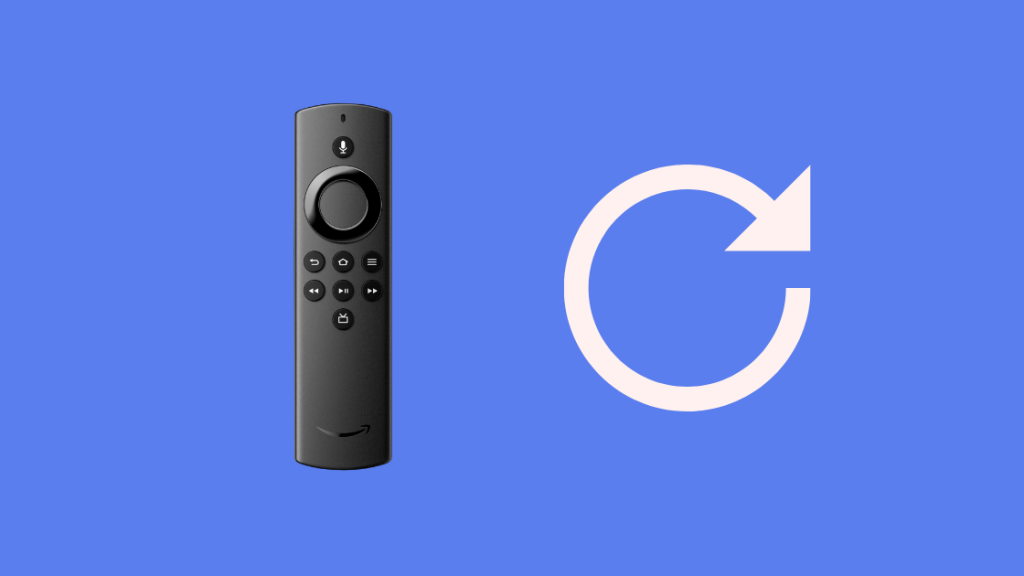
اگر کنترل Fire Stick شما به درستی با دستگاه جفت نشده است، ممکن است دکمه ها کار نکنند.
در برخی موارد، جفت کردن دستگاه می تواند این مشکل را برطرف کند. با این حال، اگر کار نکرد، میتوانید دستگاه را بازنشانی کنید و دوباره آن را جفت کنید.
در اینجا نحوه بازنشانی دستگاهتان آمده است:
- آداپتور Fire Stick خود را از برق بکشید، یا دستگاه را از منبع تغذیه خود
- همزمان منو، برگشت، و دکمه سمت چپ را در حلقه ناوبری حداقل به مدت 20 ثانیه فشار دهید
- باتری ها را از کنترل Fire Stick خود خارج کنید
- دستگاه یا آداپتور Fire Stick خود را دوباره به منبع برق وصل کنید و منتظر بمانید تا صفحه اصلی ظاهر شود
- باتری ها را دوباره در کنترل از راه دور Fire Stick خود قرار دهید
- یک یا دو دقیقه صبر کنید برای اینکه ببینید آیا کنترل از راه دور شما به طور خودکار با دستگاه جفت می شود
- در صورت عدم جفت شدن، دکمه Home را روی کنترل از راه دور حداقل به مدت 10 ثانیه فشار دهید تا با دستگاه جفت شود
آیا کنترل از راه دور Fire Stick شما سازگار است؟
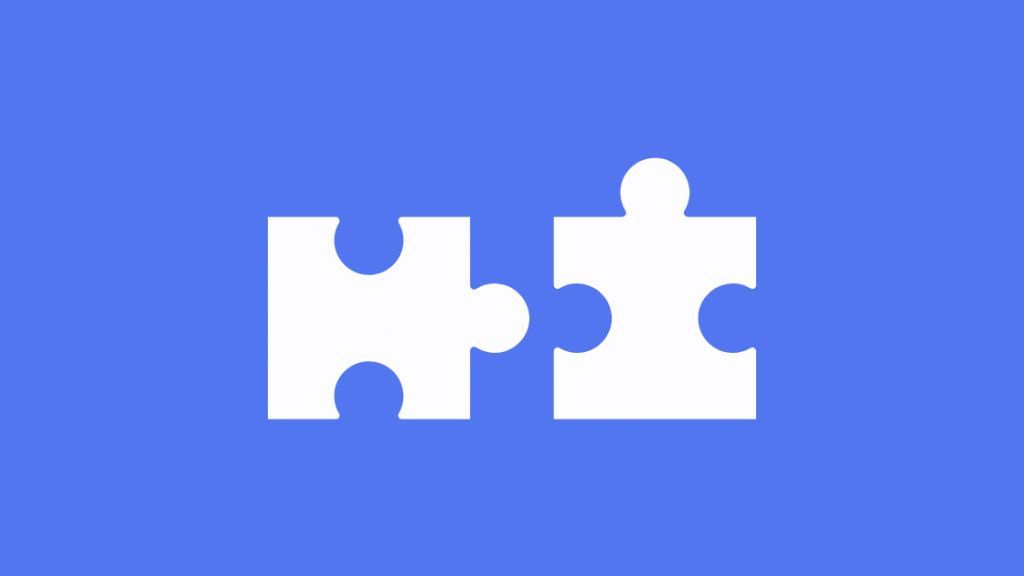
کنترلی که به همراه Fire Stick ارائه شده است با دستگاه شما سازگار است. با این حال، اگر جایگزینی برای ریموت خود خریداری کرده اید، از آن اطمینان حاصل کنیدسازگاری.
Fire Stick از طیف گسترده ای از ریموت های داخلی، همراه با آمازون و کنترلرهای شخص ثالث پشتیبانی می کند.
برای محصولات آمازون، متوجه خواهید شد که محصول به وضوح بیان می کند که آیا سازگار با Fire Stick، و همچنین کنترلکنندههای شخص ثالث.
متاسفانه، چندین نمونه ارزان قیمت از کنترلهای راه دور Fire Stick وجود دارد که به صورت آنلاین در دسترس هستند.
در حالی که به نظر میرسد این دستگاهها برای مدتی کار میکنند. ، آنها یک راه حل دائمی نیستند.
برنامه راه دور Amazon Fire TV – پشتیبان گیری شما
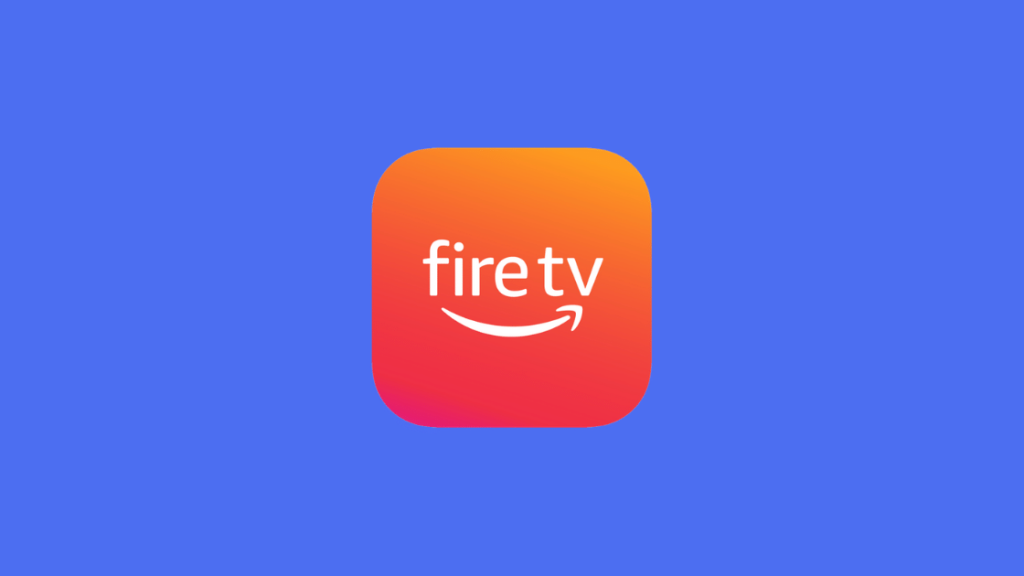
اگر هیچ روش دیگری کار نمی کند یا باتری های یدکی شما تمام شده است، شما می توانید برنامه Amazon Fire TV Remote را در تلفن هوشمند خود دانلود کنید.
این برنامه برای Android و iOS در دسترس است و تلفن هوشمند شما را به کنترل از راه دور Fire Stick تبدیل می کند.
قبل از دانلود برنامه، مطمئن شوید که دستگاه Fire Stick و تلفن هوشمند به یک شبکه Wi-Fi متصل هستند.
روش های دیگر برای مقابله با کنترل از راه دور Fire Stick غیر پاسخگو
با این راه حل های آسان، کنترل از راه دور Fire Stick شما باید در هیچ زمانی وجود ندارد.
نکته دیگری که باید در نظر داشت این است که حتی اگر کنترل از راه دور Fire Stick دستگاه را از طریق بلوتوث و نه مادون قرمز کنترل می کند، همچنان باید در فاصله 10 فوتی دستگاه قرار داشته باشد.
نگه دارید. کنترل از راه دور در فضای باز، بدون هیچ گونه مانع یا وسیله الکتریکی نزدیک به آن، زیرا ممکن است با سیگنال تداخل داشته باشند.
شما همچنین می توانید یک کنترل از راه دور جهانی برای خود تهیه کنید.Fire Stick شما.
شما همچنین می توانید از خواندن لذت ببرید
- Fire Stick بدون سیگنال: در چند ثانیه ثابت شد
- Fire Stick Remote برنامه کار نمی کند: نحوه تعمیر در چند ثانیه
- Fire Stick همچنان راه اندازی مجدد می شود: نحوه عیب یابی
- چگونه Remote Fire Stick را در چند ثانیه لغو جفت کنیم: روش آسان
- نحوه استفاده از Fire Stick در رایانه
سوالات متداول
چگونه می توانم کنترل از راه دور Fire Stick من باز شود؟
دکمه انتخاب و دکمه پخش/مکث را به طور همزمان برای حداقل 5 تا 10 ثانیه فشار دهید تا ببینید که دستگاه در حال راه اندازی مجدد است.
چگونه می توانم Fire Stick خود را به سختی تنظیم کنم؟
برای بازنشانی سخت Fire Stick:
- همزمان دکمه Back و Right را در دایره Navigation به مدت 10 ثانیه فشار دهید
- در صفحه، "ادامه" را انتخاب کنید تا بازنشانی به تنظیمات کارخانه انجام شود
- اگر هیچ گزینه ای را انتخاب نکنید ("ادامه" یا "لغو")، دستگاه به طور خودکار پس از چند دقیقه بازنشانی می شود. ثانیه.
چگونه یک کنترل از راه دور Fire Stick جدید را بدون کنترل قدیمی جفت کنم؟
برای جفت کردن یک کنترل از راه دور Fire Stick جدید:
- به تنظیمات > کنترلرها و دستگاه های بلوتوث > کنترل از راه دور Amazon Fire TV > افزودن کنترل از راه دور جدید
- دکمه "Home" را روی کنترل از راه دور حداقل به مدت 10 ثانیه فشار دهید.

